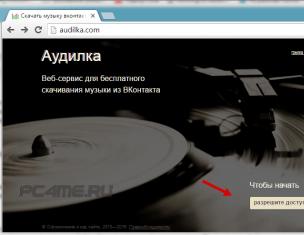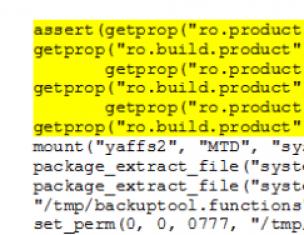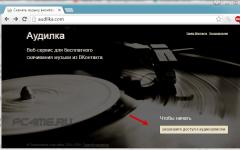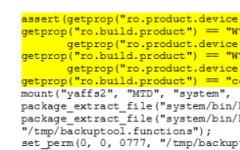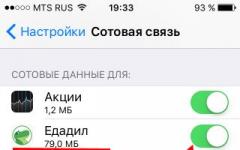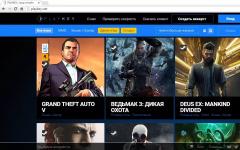Root-доступ – это возможность пользователя устройства, работающего под управлением Google Android, получать полный доступ к его системным файлам. Такой подход может понадобиться для работы некоторых приложений с расширенным функционалом, например, прокси-серверов, снифферов или утилит для записи экрана.
С другой стороны, получение Рут – очень опасный шаг. Сделав это, вы буквально ставите само устройство и ваши личные данные под угрозу, так как получить доступ к системным файлам может любое ПО, включая вирус. Для того чтобы минимизировать такую возможность, вместе с Root на телефон устанавливается специальная программа, которая распределяет полномочия и защищает доступ паролем.
Достоинства Root:
- можно удалить приложения, которые по умолчанию установлены как системные и без Root не удаляются. Также легко очистить встроенные сервисы и другой системный мусор, которым так любят нашпиговывать свои устройства производители;
- редактирование любого системного софта, включая саму прошивку;
- дополнительный функционал. Например, фреймворк Xposed добавляет много новых возможностей любому смартфону;
- модификация операционной системы Android;
- более высокая производительность телефона за счет оптимизации ПО и прошивки. Также на скорость работы влияет очистка ОЗУ путем выгрузки из нее лишнего.
Кроме достоинств у рутированных телефонов есть и ряд недостатков. Причем негативные стороны, по нашему мнению, гораздо более существенны.
Недостатки:
- телефон больше не может получать свежие версии программного обеспечения от производителей по радиоканалу. Ваша прошивка устаревает и становится более подверженной заражению вирусами;
- вы банально теряете гарантию на свой телефон, как только рутируете его;
- пользователь по собственной неосторожности может удалить или модифицировать файл, который приведет к краху всей ОС;
- во время прошивки Recovery или файлов, модифицирующих загрузочный сектор операционной системы, можно вывести телефон из строя так, что он больше не сможет быть восстановлен даже в сервисном центре.
Проверка
Перед тем как перейти непосредственно к делу, давайте проверим: возможно, на вашем Андроид уже есть Рут-права. Тем более что сделать это очень просто:
- Итак, для начала переходим в магазин приложений Google Play Маркет. Найти его иконку можно либо на домашнем экране ОС, либо в меню приложений.
- Прописываем в поисковой строке название нужной нам программы – вы видите это на скриншоте ниже – и жмем по обозначенному в выдаче элементу.
- Далее жмем кнопку с надписью «Установить».
- Ждем, пока файл со всеми нужными данными будет загружен и установлен на ваш гаджет. Оба действия проходят в автоматическом режиме и зависят лишь от скорости вашего подключения к сети.
- Теперь приложение можно запустить. Сделать это получится либо прямо из магазина Google Play, либо непосредственно с рабочего стола Андроид.
- При первом запуске нам потребуется предоставить свое согласие на отказ от ответственности. Нам сообщают что Root Checker не создан для того, чтобы получать Рут-права, а нужен лишь для проверки их наличия. В итоге жмем «ПРИНЯТЬ».
- На следующем этапе нам скажут о различных достоинствах программы. Не будем терять время, а просто жмем отмеченную на картинке кнопку.
- Тут тапаем по «ПРОВЕРКА ROOT».
А вот и результат. Как видите, никаких Рут-прав у нас нет. Значит, можно приступать непосредственно к их получению.
Если же после проверки вы увидите утвердительную запись о том, что Root присутствует, то просто установите приложение для их перераспределения. Делается это так:
- Снова посещаем Плей Маркет, найдя его ярлык на своем Android.
- Прописываем в поисковой строке «super» и в появившейся выдаче выбираем нужную программу.
- Затем, естественно, жмем «УСТАНОВИТЬ».
- Принимаем требуемые разрешения.
- Ждем завершения инсталляции SuperSU.
- Открываем программу прямо из магазина или тапнув по ее ярлыку на рабочем столе Андроид.
- Когда наше приложение будет запущено, нажмите отмеченную кнопку и начинайте работу с ним.
Теперь при каждом запросе Root-доступа каким-либо приложением вы сможете запретить его или, наоборот, ответить утвердительно.
Получение Root
Внимание! Перед тем как перейти к делу, зарядите аккумулятор телефона. Если процесс прошивки прервется на полпути, восстановить его может уже не получиться!
Так как телефонов, работающих под управлением операционной системы Андроид, очень много, рутирование каждого из них сможет значительно отличаться. Например, на Samsung можно применить специальную программу, устанавливаемую на компьютер, а разблокировать загрузчик Xiaomi получится вообще только с разрешения создателей. Так что мы не будем подробно расписывать инструкцию для всех телефонов, а затронем лишь общие принципы получения Root и покажем конкретный пример.
При помощи программ
Самый простой и универсальный способ получить Root на Android – это попробовать одну из программ, созданных для этого. Принцип работы с таким ПО прост – вы устанавливаете утилиту на телефон или Windows-ПК, запускаете ее и следуете подсказкам на экране. Если ваша модель поддерживается, начнется процесс рутирования, который должен привести к положительному результату.
Рассмотрим несколько самых популярных приложений для получения Рут.
Данное ПО очень простое в работе и устанавливается на ваш Андроид в виде АПК-файла. Перед тем как приступить к инсталляции, необходимо разрешить запуск АПК из неизвестных источников. Сделать это можно в настройках безопасности. По умолчанию Framaroot нет в Google Play, поэтому инсталлировать софт нужно именно как APK.
Следующая программа отличается довольно «кривым» переводом (то тут то там видны иероглифы), однако со своей основной функцией она справляется неплохо. Естественно, только на поддерживаемых моделях. Скорость работы утилиты тоже радует. Брут форс тут не используется. Но есть и негативные моменты. Были замечены случаи «окирпичиания» телефонов после вмешательства Baidu Root.
В отличие от предыдущих приложений, данная программа выглядит на несколько порядков интереснее. Тут и удобная навигация, и надежность работы. Но действует она уже с компьютера. Перед тем как приступить к рутированию, вам понадобится перейти в настройки смартфона и включить там отладку по USB.
Как только смартфон, например, Леново, Huawei, ZTE, Fly, HTC, Asus Zenfone, Meizu или LG будет подключен к ПК, приложение просканирует его и автоматически определит, можно ли получить Root. Вам же останется лишь нажать кнопку подтверждения. Учтите, в процессе прошивки устройство может произвольно перезагружаться. Не стоит в этот момент отключать шнур.
Следующее приложение также работает в паре с компьютером и имеет довольно обширную базу поддерживаемых устройств. Но опять же, тут повсюду иероглифы и понять, что нужно нажимать в определенный момент времени, не так просто. Но если относиться к процессу более-менее внимательно, ошибиться будет сложно.
В нашем перечне уже была программа с похожим названием, однако данное ПО не ее копия. К достоинствам Kingo Root можно отнести самый обширный список поддерживаемых смартфонов. Сам процесс работы тоже весьма прост. Вам придется подключить устройство к ПК через кабель и, если оно поддерживается, единожды кликнуть по кнопке.
Список программ для получения Root на Андроид можно продолжать очень долго, однако нашей целью является лишь общее погружение в проблему. Воспользуйтесь поисковиком и посмотрите, какая из утилит подходит именно для вашей модели.
Через Recovery
Recovery – это PreOS режим, который способен без запуска основной ОС вносить в нее изменения. Если через Рекавери прошить нужный архив, мы получим Root-права на своем смартфоне. Примерно так это меню выглядит на телефонах Samsung:
Для того чтобы открыть Recovery на Samsung, нужно выключить устройство и одновременно зажать кнопки Громкость + + Power .
В данном случае нужно поместить zip-архив для получения Рут во внутреннюю папку файловой системы или на карту памяти, затем перезагрузиться в Recovery и выбрать пункт «Install zip from sdcard». После этого последует процесс прошивки архива и, соответственно, после включения девайса Рут должен появится.
Внимание! Не прошивайте таким образом что попало! В противном случае вместо Рут вы получите не подлежащий восстановлению кирпич!
В режиме Рекавери есть ряд дополнительных функций, среди которых:
- создание резервной копии прошивки;
- сброс устройства с полным форматированием всех разделов;
- очистка кэша;
- монтирование разделов и многое другое.
Вместо стандартного Recovery (присутствует не на всех телефонах) можно установить кастомное, более функциональное ПО. Например, TWRP Recovery.
Прошивка архива с ПК
В некоторых случаях получить доступ к загрузчику в рекавери невозможно. Например, в телефонах марки Xiaomi работа с Boot Loader по умолчанию не разрешена и для доступа к разделу необходимо получить официальное разрешение у Сяоми. Только после этого вы сумеете ставить все что угодно. А делается это следующим образом:
Пример установки Recovery и Root показан на базе телефона Xiaomi Redmi Note 4X. В других моделях, естественно, все может отличаться.
- Устанавливаем драйвер для вашего телефона.
- Скачиваем приложение для официального анлока и запускаем его. В это же время отключаем телефон, зажимаем на нем кнопку включения и Volume Down (Громкость -). В результате устройство перейдет в FASBOOT-режим. В таком состоянии подключаем его к ПК.
- Принимаем лицензию Mi Unlock.
- Авторизуемся через аккаунт, который был одобрен в Xiaomi.
- В результате последует обнаружение телефона и его дальнейшее подключение.
- Когда все будет готово, жмем отмеченную на картинке ниже кнопку.
- Четким красным шрифтом нас предупредят о непоправимости содеянного и серьезности последствий разблокировки. Также уведомят о том, что устройство станет уязвимым для вирусов. Не передумали? Значит жмем.
- Далее пойдет процесс разблокировки. Сначала телефон и аккаунт проверят на наличие разрешения со стороны создателей. Затем, если все хорошо, загрузчик будет разблокирован.
- Процесс завершен. Жмем «Reboot phone».
Сегодня большую часть рынка заняли устройства, которые работают на основе операционной системы Android. Многие фирмы-производители, в том числе, такие как Samsung, LG, Lenovo и т.д., активно внедряют эту ОС в свои мобильные телефоны, а всё, потому что данная операционка имеет открытый код и готова к любым изменениям. Любой пользователь может отредактировать системные файлы, установить приложение, скачанное из интернета, но в формате специального установочного файла расширения.apk. Но чтобы просматривать и редактировать системные файлы, необходимо получить Root-права, или, как говорят по-простому, права суперпользователя (SuperUser).
Что дает SuperUser или рут права
Необходимо разобраться, что дают эти рут права? В основном, рут права позволяют глубже погрузиться в подсистему смартфона. Они позволят вам получить доступ ко всей операционной системе и настроить практически все, что угодно на вашем устройстве Android. С правами доступа root вы можете обойти любые ограничения, которые мог применить производитель или оператор. Если вы уверенный пользователь Windows, то знаете, чтобы изменить что-то в системных файлах, необходимо зайти в систему, как администратор. В этой ОС работа идет аналогичным образом: при покупке смартфоном вы становитесь гостем, а после получения рут прав вы становитесь администратором устройства, что позволит вам вносить изменения в саму прошивку или заменить ее на кастомную.
Достоинства и недостатки Root прав на Android
Данные рут права окажутся незаменимыми для разработчиков программ и игр любой версии Android. Но вопрос получения рут прав больше волнует простых пользователей. Главные достоинства Root прав такие:
- Открываются новые возможности в изменении внешнего вида ОС;
- Доступ к системным каталогам и файлам;
- Установка платных программ pro-версий;
- Возможность взламывать приложения;
- Оптимизация оперативной памяти путем выключения системных приложений;
- Очищение внутренней памяти устройства, удалением системного обеспечения от Google и самого производителя;
- Расширенные настройки оптимизации быстродействия смартфона;
Несмотря на большое количество позитивных пунктов, недостатки всё же существуют, на которые стоит обратить внимание:
- Автоматическая потеря гарантии;
- Возможны сбои прошивки из-за неправильной работы с внутренними каталогами;
- Закрывается доступ к обновлениям ПО через интернет;
Получаем рут права на Android

После рассмотрения плюсов и минусов, пользователи не перестают интересоваться как установить рут права. Прежде всего, определяйте версию Андроид вашего устройства, ведь возможность получения SuperSU на 7.0 версии отличается от 5.1 версии. В целом, есть два способа установки рут прав:
- Через компьютер или ноутбук;
- Установление специальных приложений на устройство;
Проверьте, если ваше мобильное устройство имеет Андроид 6.0 и выше, нужно установить специальное Recovery от производителя на телефон, хотя с выходом новых версий программ для смартфона KingRoot и SuperSU это можно не делать, в случае, получения рут прав без компьютера. Чтобы не тратить уйму времени на установку вручную, необходимо скачать самостоятельно модифицированный рекавери, который быстро вам даст права суперпользователя. В интернете есть достаточно много инструкций, которые помогут разобраться, как найти и установить Recovery.
Как получить права суперпользователя с компьютера
Самый простой способ установить рут права на мобильный можно при помощи ПК или ноутбука. Для этого не потребуются особые знания, главное выполнять всё по инструкции. Итак, вам нужно:
- Смартфон с версией Android 4.4.2-6.0;
- Компьютер или ноутбук на базе ОС Windows;
- USB-кабель;
- Приложение KingRoot для ПК;
Если в наличие есть всё вышенаписанное, тогда можно приступить к установлению прав SuperSU. Зачастую, установка занимает не больше десяти минут. Для начала нужно в настройках смартфона включить режим отладки по USB. Но многие производители скрывают этот раздел и его нужно активировать таким методом:
- Открыть настройки и перейти во вкладку «О телефоне»;
- Пару раз кликнуть на строку с номером сборки телефона, после чего должна появиться надпись, что вы стали разработчиком;
- Перейти в раздел «Для разработчиков», отыскать пункт «Отладка по USB» и напротив него поставить галочку;
- Подсоединяете включенный телефон к ПК при помощи usb-кабеля;
- Запускаете на ПК программу KingRoot;
- В интерфейсе программы находите синюю кнопку, где как правило, написано «Root» и кликаете на нее;
- Ждете завершение данного процесса (он длится не менее 10 минут, на телефоне тем временем установится приложение SuperUser от KingRoot)
- Перезагружаете мобильное устройство;
Приложения для установки рут прав при помощи компьютера
Самая распространенная и удобная программа для установки прав администратора есть KingRoot. Обычно, она только на китайском языке разрабатывается, но интерфейс у нее понятен. Есть похожая альтернатива этой программе – это Kingo Root. Она совершенно бесплатна, скачать ее можно на английском языке и постоянно обновляется, но, к сожалению, работает не со всеми моделями телефонов.
Еще одно интересное приложение для ПК – OneClickRoot. Данная программка позволит получить рут права в один клик, а так же может работать с только вышедшими версиями ОС.
Если не смотреть на интерфейс, а на гарантированное качество, не стоит забывать о программе Vroot для Windows. Эта программа постоянно находится в разработке, потому на старый дизайн уже мало кто обращает внимание, потому что главный напор делают на совместимость со всеми устройствами. Для отдельных устройство от производителя Samsung имеется в наличии программа CF Auto Root, которое имеет в своей базе более сотни моделей смартфонов и точно подберет права суперпользователя для каждой модели.
Получение рут прав на Android без компьютера
Не всегда получается установить рут права через ПК, потому разработчики пошли на другую хитрость. Уже создано более десятка программ для установки рут прав внутри ОС Андроид. Для версий от 4.4 до 6.0.1 лучше всего подойдет программа Kingroot, но уже для смартфона и в формате.apk. Чтобы установить это приложение нужно иметь разрешение на установление различного программного обеспечения из неизвестных источников, сделать это можно так:
- Зайти в настройки;
- Найти пункт «Безопасность»;
- Поставить галочку в пункте «Неизвестные источники»;
- Перезагрузить телефон;
Чтобы получить права SuperSU через программу KingRoot, делаем следующие шаги:
- Скачиваем файл и запускаем его на мобильном устройстве;
- Включаем интернет (При рутировании желательно использовать Wi-Fi);
- Жмем большую синюю кнопку в приложении;
- Ожидаем конца процедуры и перезагружаем устройство;
Предупреждаем, что установить рут права получается не сразу, потому следует повторять шаги по нескольку раз.
Получение рут прав через Android приложения
Кроме известного KingRoot можно использовать и другие приложения, которые по своему действию работают аналогично. Хоть приложение Kingo Root доступно и на смартфоне, производители больше работают с программой на ПК. Приложение RomMaster Su – это мобильная программа от производителей ПК программы Vroot, которая помогает рутировать те устройства, которые не берет другое приложение. Такое же действие оказывают приложения, такие как 360 Root и Baidu Root. Последняя же особенно хороша для получения прав администратора на телефонах Андроид с версией 4.4.
Как узнать есть ли рут права на смартфоне
Уверены, что сделали правильно, но еще не знаете, получили рут права или нет? Это можно проверить. Скачайте из интернета свежую версию приложения SuperSU. Загрузите и откройте его. На дисплее должна быть информация, есть ли у вас рут права или нет. Кстати, в этой же программе можно легко дать или забрать привилегии администрирования отдельным приложениям.
Удаление root прав с телефона
С получением рут прав разобрались, но не знаете, как их удалить? Всё просто, достаточно открыть приложение SuperSU на вашем смартфоне, перейдите в настройки и выберите опцию «unroot», пролистав список до самого конца. Это будет самый простой вариант удаления.
Если ваш телефон работает под управлением Android 4.4.2 и ниже, права суперпользователя можно отключить, если удалить файлы из системного каталога. Для этого удобней всего использовать приложение проводника, например, ES File Explorer. Только перед работой предоставьте рут привилегии приложению:
- Найдите основной диск вашего устройства в разделе «/»;
- Перейдите в каталог bin, затем нажмите и удерживайте нажатой папки busybox и su, после чего удалите их;
- Теперь перейдите в каталог xbin и так же удалите папки busybox и su ;
- Удалите приложение supeuser.apk из системного каталога;
- Перезагрузите устройство.
Раньше процесс получения прав суперпользователя на Android был сложным и сильно отличался от устройства к устройству. Установка специальных программ и драйверов на компьютер, многочасовое копание в непонятных мануалах, ввод сложных команд и постоянный страх получить на выходе не подающий признаков жизни кирпич. Такие способы никуда не исчезли и подробно рассмотрены на форумах профильных ресурсов 4PDA и xda-developers . Иногда только с их помощью можно добиться желаемого, но зачем начинать со сложного, если есть высокая вероятность обойтись малой кровью? В большинстве случаев для получения root-прав достаточно установить на свой Android одно приложение и нажать одну кнопку.
Самые популярные приложения для получения root-прав на Android
Ниже представлены наиболее универсальные приложения с высоким процентом успешного получения прав суперпользователя, поддерживающие большое количество моделей устройств.
Ещё более важно! Процесс получения прав суперпользователя аннулирует гарантию и может привести к полной неработоспособности мобильного устройства. Все действия вы выполняете на свой страх и риск.
- CF-Auto-Root | Официальный сайт + | Страница на xda-developers
- Framaroot | Страница на xda-developers | Список поддерживаемых устройств
- KingRoot | Официальный сайт | Страница на xda-developers | Список поддерживаемых устройств
- Towelroot | Официальный сайт | Страница на xda-developers
Другие приложения для получения root-прав на Android
Если ни одно из перечисленных выше приложений не подошло, вы можете попробовать следующие варианты.
- 360 Root | Страница на 4PDA
- Baidu Root | Страница на 4PDA
- DingDong Root |
ОС Android предлагает пользователю широкие возможности кастомизации. При этом доступ к большинству функций, изначально заблокирован, и открывается только после предоставлении root права (права суперпользователя) на андроид устройстве. Способы получения рут прав на андроид смартфоне или планшете, детально описывает данная статья.
Рут права на андроид ОС
В ОС Android, root представляет собой привилегированную учетную запись, предоставляющую владельцу полный контроль над устройством. Наличие прав суперпользователя, позволяет снять установленные производителем ограничения к корневой папке, и разрешает выполнять все операции без исключения.
Необходимость получить рут права на андроид ОС, часто возникает по причине расширенной кастомизации прошивки. Когда надоедает стандартное оформление или возникает желание попробовать новые, ранее недоступные функции. Так же для установки новой или доработки текущей ОС, удаления системных программ или удобного создания резервных копий.
Преимущества и недостатки получения root права на андроид ОС
Рут права на андроид ОС позволяют снять ограничения и настроить работу системы по личному усмотрению, что несомненное преимущество. При этом чрезмерная свобода действий, часто приводит к нежелательным последствиям.
Основные преимущества:
- Удаление, перемещение и создание резервных копий приложений, включая программы системного типа.
- Перемещение кэша игр на карту памяти. Актуально для устройств с емкостью внутреннего накопителя 8/16 ГБ.
- Настройка скрытых графических эффектов в играх.
- Возможность бесплатного получения игровой валюты при помощи специализированных утилит.
- Доступ к скрытым установкам, тонкая настройка звука, чувствительности микрофона и т.д.
- Установка кастомных прошивок и ядер. Создание полной резервной копии прошивки или конкретного раздела.
- Полный контроль над файловой системой.
- Изменение визуального оформления.
- Настройка режима работы процессора и графического ускорителя. Установка фиксированного значения частоты.
- Настройка блокировки рекламы в приложениях и играх.
Основные недостатки:
- Не обладая достаточной информационной базой, пользователь, скорее всего, нарушит работу системы, что приведет: к сбросу до заводских настроек, повторной установке прошивки или программному повреждению.
- Снижается безопасность, так как вредоносным приложениям легче получить полный контроль над устройством. Злоумышленникам проще обойти установленные владельцем блокировки.
- Полученные рут права на андроид ОС – весомый повод для производителя в отказе гарантийного обслуживания.
- Нельзя официально получить обновление ОС или системы безопасности, так как это приведет к программному повреждению устройства.
- Для получения полноценных рут-прав, наличие разблокированного загрузчика обязательно.
- В процессе получения рут-прав, не исключен сбой, способный привести к «кирпичу» – не загружаемому устройству.
Как получить рут права на андроид ОС
Способы получения прав суперпользователя условно делятся на два типа: без использования ПК и с помощью ПК. Рассмотрим каждый метод по отдельности, включая особенности и специфику установки.
Важно! Начиная с версии Android 5.0, получение прав суперпользователя доступно только методом TWRP. Для версий прошивки 2.х-4.4.х подойдет так же способ «В один клик» и «При помощи ПК». При этом следует учитывать: поддержку устройства программой, на какой версии прошивки или ядра работает эксплойт, предпочтительную сборку приложения для рутирования.
Получение root прав на андроид без использования ПК
Наиболее простой способ предоставление права суперпользователя на андроид ОС, выполняется через установку специального приложения. Такой метод именуют «получение рут прав в один клик». Это объясняется отсутствием алгоритма действий, достаточно запустить программу, нажать одну кнопку и дождаться получения прав суперпользователя. Количество таких приложений перевалило за три десятка, яркие представители: framaroot и Towelroot.
При этом такой способ получения root права на андроид ОС, крайне не желателен. Поскольку принцип работы заключается во взломе системы, через доступные уязвимости. По этой причине, большинство антивирусов воспринимают такие приложения как вирус. Кроме того, большинство создателей программ, для получения рут-прав в один клик, проживают в Китае. Поэтому для личной выгоды, внедряют троянские вирусы, попадающие вглубь системы после получения рут-прав и недоступные для обнаружения. В лучшем случае увеличится показ рекламы, в худшем – регулярное списание денег с баланса и кража личной информации.
Так же стоит отметить, что для постоянного наличия рут-прав, обязательно требуется разблокировать загрузчик. В ином случае, рут считается не полноценным, где часть функций останется недоступной. А обычная перезагрузка, в большинстве случаем приведет к удалению рут-прав.
Безопасный способ получения root-прав на андроид без ПК
Надежный и безопасный способ получения рут-прав, при помощи модифицированной программы-загрузчика TWRP. Достаточно скачать предпочтительную версию приложения , для регуляции предоставления рут-прав другим программам, загрузится в , и произвести установку.
Получение root права на андроид ОС при помощи компьютера
Способ аналогичен тому, что описан в методике «рут права на андроид в один клик». Только программа, например Kingo Android Root, устанавливается на ПК, а не смартфон, после чего производится предоставление рут-прав.
Стоит отметить, что данный способ получения прав суперпользователя так же нежелателен, по причине неэффективности и низкой безопасности. Процесс часто прерывается из-за недостаточной оптимизации под конкретное устройство. Ещё высока вероятность занести скрытый троян.
Инструкция получения рут-прав на андроид в один клик
Перед скачиванием приложения, предварительно требуется уточнить подходящий тип и версию программы. По возможности поинтересоваться у пользователей, воспользовавшихся выбранным вами приложением, на наличие скрытых вирусов и дополнительных условий установки. В качестве примера, рассмотрим установку с использованием программы Framaroot.
Алгоритм действий:
- на мобильное устройство.
- После запуска выбрать утилиту Superuser или SuperSU.
- Ниже выбрать имя известного персонажа, под названием которого скрывается тип эксплойта.
- После выбора персонажа, появится окно с удачным получением рут-прав или ошибкой. В последнем случае требуется сменить тип эксплойта и попробовать ещё раз, использовать другое приложение или версию.
- В случае успеха, следует перезагрузить устройство и пользоваться.
В большинстве других приложений для получения root-прав, чаще требуется нажать только одну кнопку и ожидать окончание операции.


Инструкция для безопасного способа получения root права на андроид ОС без использования ПК
- Скачать предпочтительное приложение SuperSU на внешнюю SD карту.
- Запустить режим TWRP, где требуется выбрать пункт «Установить» или «Install», если версия TWRP на английском языке.
- Указать путь для скачанного приложения SuperSU, и подтвердить действие установки.
- По окончанию операции, произвести очистку Dalvik Cache и перезагрузится. Прошитое приложение появится автоматически в списке всех программ.
Инструкция для предоставления root права на андроид ОС при помощи компьютера
Предварительно убедившись в поддерживаемой версии и типе приложения, скачиваем и устанавливаем программу на ПК. В качестве примера, опишем инструкцию для Kingo Android Root. Другие программы работают по аналогичному принципу.
Инструкция:
- Запускаем программу и подключаем смартфон или планшет к ПК. Для подключения следует использовать оригинальный кабель USB и порты на материнской плате.
- Активируем режим отладки и галочку для установки приложений из неизвестных источников. Данные пункты находятся в разделах «безопасность» и «для разработчиков».
- Программа Kingo Android Root скачает и установит драйвера, для чего требуется подключение к интернету.
- После удачной установки нажимаем на появившуюся кнопку «root».
- Ожидаем окончание установки. Смартфон или планшет перезагрузится автоматически.






Рут права на андроид 7.0, 7.1, 8.0
В Android 7 впервые появился механизм проверки целостности системы при загрузке. Если системный раздел изменен – пользователем либо вредоносными программами, то ОС не загрузится или запустится в режиме ограниченной функциональности. Поэтому привычные способы получения прав суперпользователя, начиная с версии 7.0, не годятся. При этом алгоритм действий сохраняется, изменяются только устанавливаемые файлы.
Свободно пользоваться root-правами, не позволит и SafetyNet. Программа анализирует деятельность приложений и сравнивает с оригинальными образами. Если приложения или сервисы изменены, произойдет блокировка или удаление программы.
Для получения рут прав на Android 7.0, 7.1 и 8.0, на замену SuperSU пришел Magisk. Утилита вносит изменения в загрузочный раздел, благодаря чему система остается без изменений. Это позволяет получать рут права, а так же устанавливать системные приложения и модули. Кроме того скрывать наличие разблокированного загрузчика и root для определенных приложений, включая банковских, что позволит корректно использовать платежные сервисы, а ещё SafetyNet. Получать OTA-обновления стандартных прошивок, не опасаясь за превращение устройства в «кирпич» – не загружаемый аппарат.

Как установить Magisk
Важно!
- Установка производится на устройство с разблокированным загрузчиком, поскольку изменения записываются в ядро.
- Для установки требуется версия Android 5 и выше.
- Обязательно наличие модифицированного TWRP, CWM. Версия TWRP и CWM для каждой модели индивидуальна.
- Представленный ниже алгоритм действий – для общего понятия, а алгоритм действий и тип файлов может отличаться при установке Magisk на другие устройства.
Алгоритм действий на примере Motorola Moto Z:
- Скопировать в память телефона Magisk. Так как на некоторых моделях Motorola встречается некорректная реализация F2FS, дополнительно следует скопировать модуль f2fs loopback bug workaround. Для моделей других производителей, если это не указано в инструкции, прошивать модуль не требуется.
- Загрузите телефон в режим fastboot.
- Разблокируйте загрузчик, а так же прошейте TWRP 3.2.1-0-griffin, если не сделали это ранее.
- Сделайте резервную копию раздела BOOT в TWRP. Данное действие обязательное!
- В TWRP откройте раздел Advanced, а затем Terminal, после чего поочередно пропишите команды:
- echo KEEPVERITY=true>>/data/.magisk
- echo KEEPFORCEENCRYPT=true>>/data/.magisk
- Поочередно прошейте в TWRP «Magisk», а затем «модуль».
Важно! При наличии стороннего ядра – TurboZ, elementalX, прошивать модуль не следует.
Недостатки Magisk
- Некоторые приложения не поддерживают root, что исправляется только разработчиками таких программ.
- Не поддерживается установка на адаптированный накопитель – adoptable storage, где внешняя флеш карта соединена с внутренней памятью.
- Наличие проблем без своевременного обновления компонентов и оболочки.
- Некоторыми прошивками Magisk не поддерживается.
Вывод
Получение root права на андроид ОС, лучше производить методом TWRP. Данный способ позволит избежать нежелательного заражения вирусами, исключит не полное предоставление рут-прав и вероятность ненормальной загрузки системы.
2 оценок, среднее: 5,00 из 5)
Data-lazy-type="image" data-src="http://androidkak.ru/wp-content/uploads/2015/08/Android-Root..jpg 500w, http://androidkak.ru/wp-content/uploads/2015/08/Android-Root-300x127.jpg 300w" sizes="(max-width: 500px) 100vw, 500px">
 Если вы открыли эту статью, то вы наверняка уже имеете хоть какое-то представление о правах суперпользователя. Но на тот редкий случай, если вы являетесь обычным пользователем Android и открыли статью из праздного интереса – небольшой ликбез.
Если вы открыли эту статью, то вы наверняка уже имеете хоть какое-то представление о правах суперпользователя. Но на тот редкий случай, если вы являетесь обычным пользователем Android и открыли статью из праздного интереса – небольшой ликбез.
Права суперпользователя, они же рут-права (от английского “root”, что значит “корень”) – это возможность записывать, изменять и удалять информацию, находящуюся в системном (или корневом) разделе файловой системы. Данное понятие схоже с правами администратора на Windows и применяется на операционных системах, основанных на UNIX (Linux, Android, Tizen и т.д.)
Права root можно получить практически на всех Android-устройствах и мы обязательно пройдемся по самым популярным способам их получения, но сначала давайте ответим на два очень важных вопроса: безопасно ли то, что мы с вами собираемся сейчас сделать, а также стоит ли оно того.
Какие последствия влечет за собой получение рут-прав
Data-lazy-type="image" data-src="http://androidkak.ru/wp-content/uploads/2015/08/vnimanie.jpg" alt="обратите внимание" width="145" height="121" srcset="" data-srcset="http://androidkak.ru/wp-content/uploads/2015/08/vnimanie..jpg 300w" sizes="(max-width: 145px) 100vw, 145px">
 Прежде всего, ответьте на вопрос – читали ли вы гарантийное соглашение, которое прилагалось к вашему телефону? Если читали – то вы знаете, что получение рут-прав – это серая зона и останется ли ваша гарантия при вас по завершении процесса, зависит только от политики производителя.
Прежде всего, ответьте на вопрос – читали ли вы гарантийное соглашение, которое прилагалось к вашему телефону? Если читали – то вы знаете, что получение рут-прав – это серая зона и останется ли ваша гарантия при вас по завершении процесса, зависит только от политики производителя.
Далее, запомните одну вещь – суперпользователь даёт вам полный доступ. ПОЛНЫЙ. То есть если вам вдруг придет в голову удалить важные системные файлы – вас никто не остановит. Так что внимательно следите, какие программы получают от вас данные права, а также консультируйтесь с другими, более опытными пользователями Android перед тем, как делать какую-нибудь глупость.
Какие преимущества можно получить при наличии root-прав
Data-lazy-type="image" data-src="http://androidkak.ru/wp-content/uploads/2015/08/android-vigody.jpg" alt="Выгоды получения прав" width="159" height="50" srcset="" data-srcset="http://androidkak.ru/wp-content/uploads/2015/08/android-vigody..jpg 300w" sizes="(max-width: 159px) 100vw, 159px">
 Список того, что можно сделать при наличии root-прав просто огромен. Только взгляните на наиболее популярные причины получения прав суперпользователя!
Список того, что можно сделать при наличии root-прав просто огромен. Только взгляните на наиболее популярные причины получения прав суперпользователя!
ВАЖНО: В скобках указана программа, которая позволяет выполнить данное действие.
- Удаление предустановленных программ а-ля Facebook или Twitter из системного раздела (Titanium Backup);
- Перенос кеша приложений с внутренней карты памяти на внешнюю (FolderMount);
- Перенос раздела с приложениями на карту памяти (Xposed App2SD);
- Глобальная модификация интерфейса с возможностью тонкой настройки (практически все модули Xposed);
- Отключение рекламы во всех приложениях (Adaway);
- Взлом покупок в приложениях с PlayMarket (Freedom);
- Отключение проверки лицензии в невзламываемых приложениях, а также их взлом (Lucky Patcher).
Читайте также: Как сменить imei на Android
И это ещё не всё! Фактически, имея root-доступ к вашему телефону, вы можете сделать из него практически всё что угодно. И если ваш запал ещё не остыл – давайте перейдём к собственно процессу получения рут-прав.
Инструкция
Существует множество способов получения root-прав и как и в наших других инструкциях, мы пойдём от простого к сложному.
1. С самого устройства
Data-lazy-type="image" data-src="http://androidkak.ru/wp-content/uploads/2015/08/google-play-logo-274x300.png" alt="google play market" width="92" height="100" srcset="" data-srcset="http://androidkak.ru/wp-content/uploads/2015/08/google-play-logo-274x300..png 405w" sizes="(max-width: 92px) 100vw, 92px">
 Несмотря на то что многие производители максимально закрывают доступ к своим смартфонам, хакеры со всего мира время от времени находят лазейки, которые позволяют получить права всего одним нажатием на экран. А другие производители просто доверяют своим пользователям и даже публикуют алгоритмы обхода своей защиты. Именно на таком принципе и основаны различные автоматические получатели root-прав, наиболее известным из которых является KingRoot.
Несмотря на то что многие производители максимально закрывают доступ к своим смартфонам, хакеры со всего мира время от времени находят лазейки, которые позволяют получить права всего одним нажатием на экран. А другие производители просто доверяют своим пользователям и даже публикуют алгоритмы обхода своей защиты. Именно на таком принципе и основаны различные автоматические получатели root-прав, наиболее известным из которых является KingRoot.
Всё, что требуется для получения root-прав на устройстве с помощью KingRoot – это нажать одну кнопку. Из недостатков KingRoot – не самый привычный старым пользователям Android менеджер прав. Вместо привычного SuperSU, KingRoot использует собственную программу, которая, впрочем, не особо отличается от SuperSU в вопросах функциональности.
Помимо KingRoot, популярностью пользуется программа Framaroot, а также многочисленные другие приложения для Андроид-устройств, например, VRoot,
2. С помощью ПК и специальных программ
Data-lazy-type="image" data-src="http://androidkak.ru/wp-content/uploads/2015/08/android-i-pk-300x258.jpg" alt="Подключение андроида к ПК" width="150" height="129" srcset="" data-srcset="http://androidkak.ru/wp-content/uploads/2015/08/android-i-pk-300x258..jpg 473w" sizes="(max-width: 150px) 100vw, 150px">
 Если передать инструкции для разблокировки изнутри Android-системы нельзя, это ещё не значит, что этого нельзя сделать совсем. По крайней мере, согласно этому принципу оперируют такие программы, как SuperOneClick, Kingo и многие другие. В качестве основы своей работы они используют USB-соединение Андроид-смартфона и ПК, через которое и подаются команды.
Если передать инструкции для разблокировки изнутри Android-системы нельзя, это ещё не значит, что этого нельзя сделать совсем. По крайней мере, согласно этому принципу оперируют такие программы, как SuperOneClick, Kingo и многие другие. В качестве основы своей работы они используют USB-соединение Андроид-смартфона и ПК, через которое и подаются команды.
Читайте также: Как сбросить Андроид телефон к заводским настройкам
Для того чтобы получить возможность так делать, вам нужно включить в настройках вашего Android-смартфона опцию “Отладка по USB”. Находится она в скрытом разделе “Для разработчиков”, а чтобы открыть этот раздел (если он закрыт), зайдите в раздел “О планшете” и десять-пятнадцать раз нажмите на пункт “Версия сборки”.
После того как вы её включили просто подключите ваш Андроид-смартфон к ПК (в режиме Mass Storage, естественно) и запустите выбранную вами программу, после чего следуйте инструкциям по работе с ней. О том, какую именно программу выбрать и как именно ею пользоваться, вам придётся думать самостоятельно – число Android-устройств слишком велико, чтобы можно было с уверенностью сказать, какие именно из них работают с одной программой, а какие – с другой.
3. С помощью ПК и ADB-терминала
Для тех, кто не знает, что такое adb, отвечаем. ADB – это специальный протокол, который позволяет вашему Андроид-устройству получать инструкции с компьютера по USB-кабелю. Благодаря тому, что ADB является частью самой системы Android, такие команды в большинстве случаев имеют более высокий приоритет, чем защитные решения производителя телефона.
Для нормальной работы ADB с вашим телефоном вам понадобится как минимум:
- Компьютер с операционной системой Windows 7 (более новые ОС могут работать нестабильно или вообще не работать с нужными драйверами);
- Набор adb-драйверов для вашего устройства (обычно выдаётся производителем);
- USB-кабель;
- Собственно, смартфон с включённой в настройках опцией “Отладка по USB”;
- Распакованный в папку “X://ADB”, где X – (желательно) несистемный диск, архив с ADB-терминалом.